Haben Sie schon einmal Websites gesehen, die neben den Download-Links Dateisymbole anzeigen?
Kürzlich fragte einer unserer Leser, ob es möglich sei, in WordPress Symbole für Dateianhänge anzuzeigen. Sie können ganz einfach verschiedene Symbole anzeigen, damit die Benutzer wissen, welche Art von Datei sie herunterladen.
In diesem Artikel zeigen wir Ihnen, wie Sie Dateianhangssymbole in WordPress hinzufügen können.
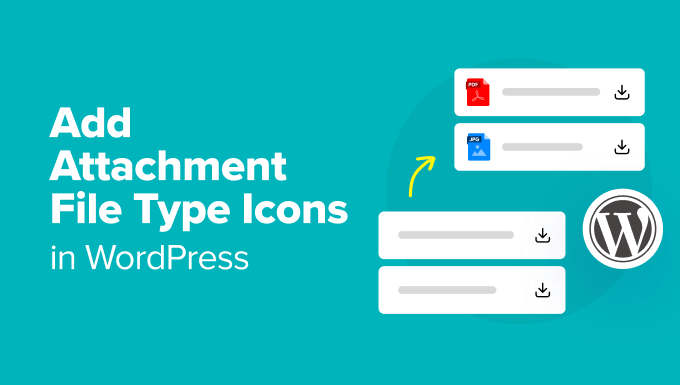
Wenn Sie Dateianhangssymbole in WordPress benötigen
Standardmäßig können Sie mit WordPress Bilder, Audio- und Videodateien sowie andere Dokumente hochladen. Sie können auch zusätzliche Dateitypen für das Hochladen in WordPress aktivieren.
Wenn Sie eine Datei über den Medien-Uploader hochladen und zu einem Beitrag oder einer Seite hinzufügen, versucht WordPress, die Datei so einzubetten, als ob es sich um ein Bild, Audio, Video oder ein unterstütztes Dateiformat handelt.
Bei allen anderen Dateien wird lediglich ein Dateiname als reiner Text hinzugefügt und mit der Download- oder Anhangsseite verlinkt.
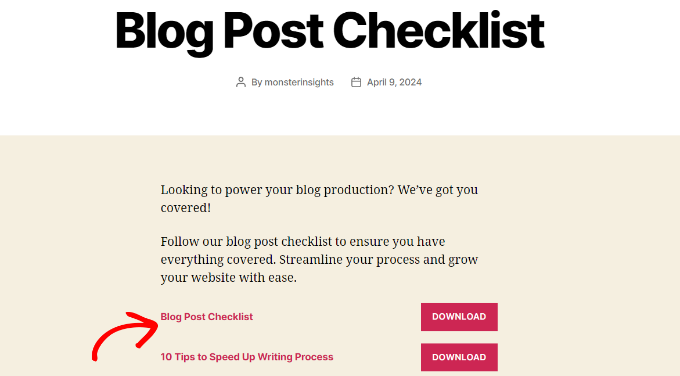
Im obigen Screenshot haben wir eine PDF- und eine Docx-Datei hinzugefügt. Für einen Benutzer ist es jedoch schwierig zu erraten, welche Art von Datei er herunterladen würde.
Wenn Sie regelmäßig verschiedene Dateitypen hochladen, sollten Sie ein Symbol neben dem Link anzeigen. Auf diese Weise können Ihre Nutzer den gesuchten Dateityp leicht finden.
Sehen wir uns also an, wie man in WordPress Dateianhangssymbole für verschiedene Dateitypen hinzufügt.
Methode 1: Hinzufügen von Dateianhangssymbolen in WordPress mithilfe eines Plugins
Der einfachste Weg, Symbole für Dateitypen hinzuzufügen, ist die Verwendung eines WordPress-Plugins wie MimeTypes Link Icons. Es ist ein kostenloses Plugin, das sehr einfach zu verwenden ist und mit dem Sie Symbole für verschiedene Dateitypen hinzufügen können.
Als erstes müssen Sie das MimeTypes Link Icons Plugin installieren und aktivieren. Weitere Details finden Sie in unserer Schritt-für-Schritt-Anleitung für die Installation eines WordPress-Plugins.
Nach der Aktivierung müssen Sie die Seite Einstellungen “ MimeType-Symbole aufrufen, um die Plugin-Einstellungen zu konfigurieren.
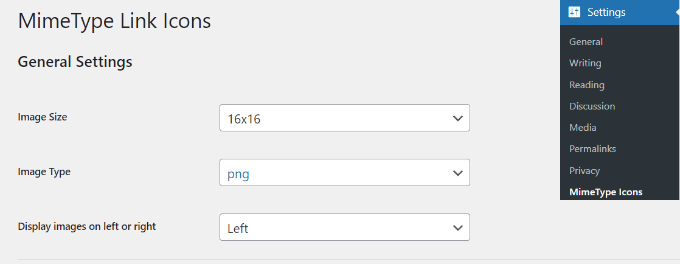
Mit dem Plugin können Sie die Größe des Symbols sowie die Wahl zwischen PNG- und GIF-Symbolen treffen. Als Nächstes müssen Sie die Ausrichtung des Symbols und die Dateitypen, die das Symbol anzeigen sollen, auswählen.
Danach können Sie nach unten blättern und Symbole auswählen, die auf Ihrer Website angezeigt werden sollen. Es gibt zum Beispiel Symbole für Dateitypen wie PDF, PPT, CSV, AVI, RPM, TXT und mehr.
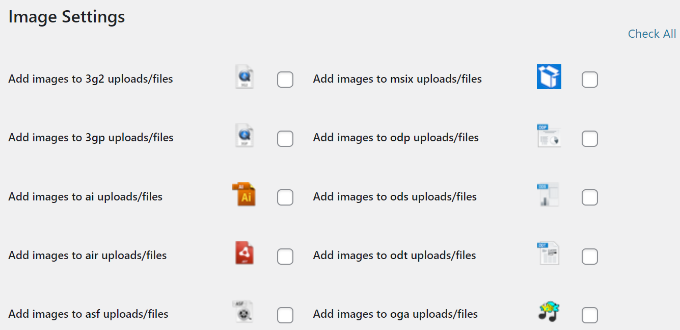
Als nächstes können Sie zum Abschnitt Erweiterte Einstellungen scrollen.
Hier finden Sie die Option, die Dateigröße neben dem Download-Link anzuzeigen. Sie ist standardmäßig ausgeschaltet, da sie ressourcenintensiv sein könnte.
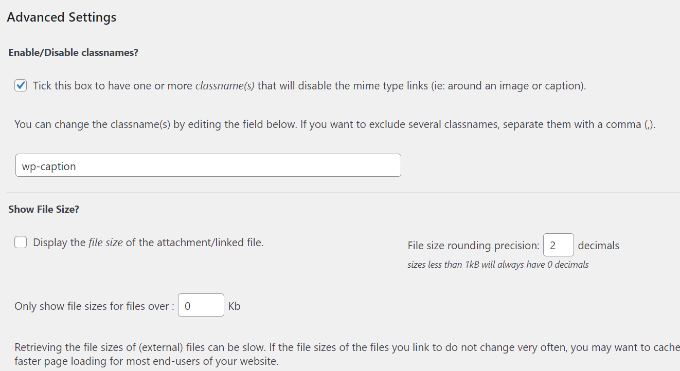
Wenn Sie fertig sind, vergessen Sie nicht, auf die Schaltfläche „Änderungen speichern“ zu klicken, um Ihre Einstellungen zu speichern.
Sie können jetzt einen Beitrag oder eine Seite bearbeiten und mit dem Medien-Uploader einen Link zum Herunterladen einer Datei hinzufügen. Zeigen Sie einfach eine Vorschau Ihres Beitrags an, und Sie werden das Dateisymbol neben dem Download-Link sehen.
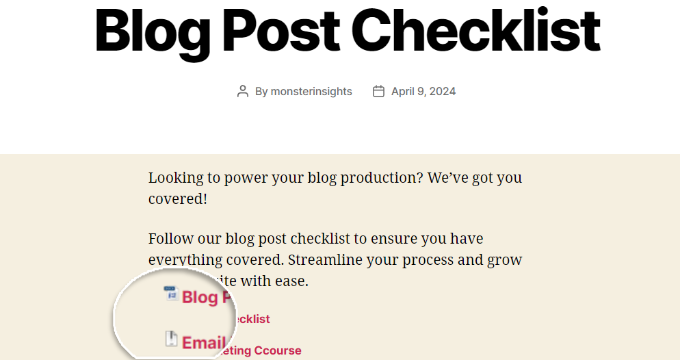
Methode 2: Verwendung von Icon Fonts für Anhangsdateien in WordPress
Bei dieser Methode wird eine Icon-Schriftart verwendet, um ein Icon neben dem Link zur Anhangsdatei anzuzeigen.
Als Erstes müssen Sie das Font Awesome-Plugin installieren und aktivieren. Wenn Sie Hilfe benötigen, lesen Sie bitte unsere Anleitung zur Installation eines WordPress-Plugins.
Nach der Aktivierung können Sie in Ihrem WordPress-Dashboard die Seite Einstellungen “ Font Awesome aufrufen. Hier können Sie die allgemeinen Einstellungen für das Plugin bearbeiten, z. B. auswählen, ob es Pro- oder Free-Icons verwenden soll.
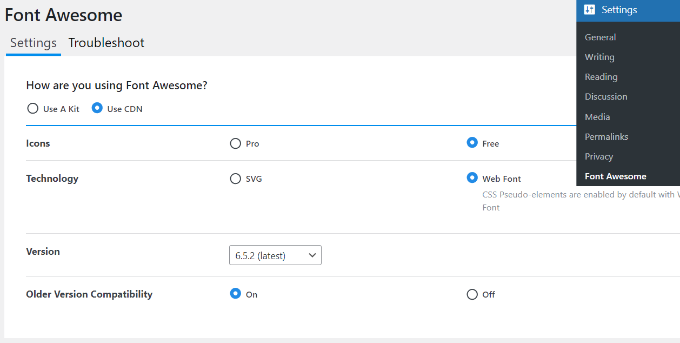
Als Nächstes können Sie einen Beitrag oder eine Seite bearbeiten, zu der Sie einen Anhangslink hinzufügen möchten.
Sobald Sie sich im Inhaltseditor befinden, müssen Sie den HTML-Code für das Symbol eingeben, das Sie anzeigen möchten.
Um diesen HTML-Code zu finden, können Sie die Website der Font Awesome-Symbolbibliothek besuchen. Suchen Sie einfach nach einem Symbol in der Suchleiste und klicken Sie dann auf das Bild.
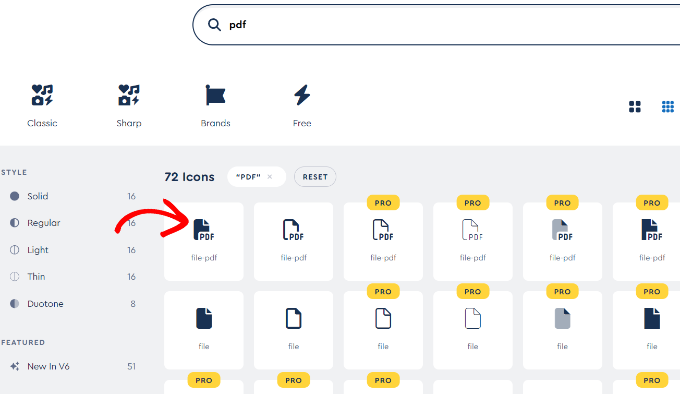
Als nächstes sehen Sie verschiedene Variationen des Symbols und seinen HTML-Code.
Klicken Sie auf den Code, um ihn zu kopieren.
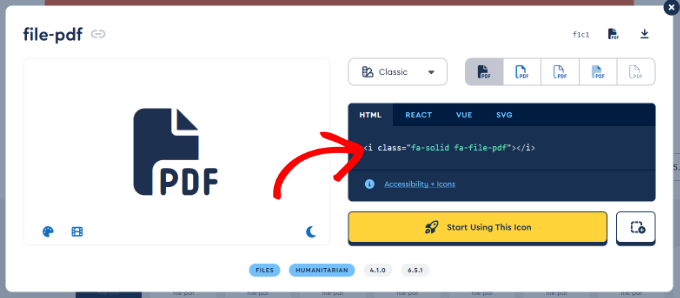
Danach können Sie zum WordPress-Inhaltseditor Ihrer Website zurückkehren und auf das „+“-Zeichen klicken, um einen benutzerdefinierten HTML-Block hinzuzufügen.
Fügen Sie von hier aus einfach den Code für Ihr Symbol in den Block ein.
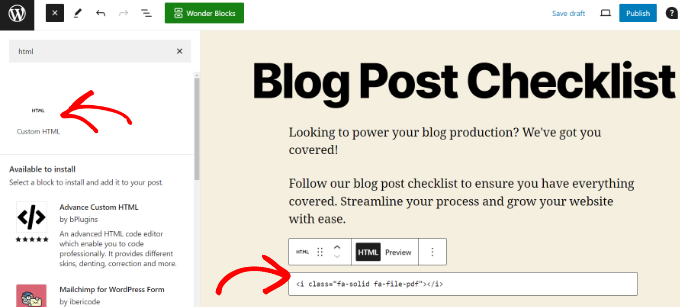
Sobald Sie fertig sind, können Sie Ihre Seite veröffentlichen oder aktualisieren.
Sie können nun Ihre Website besuchen, um das neu hinzugefügte Symbol für den Dateityp Anhang zu sehen.
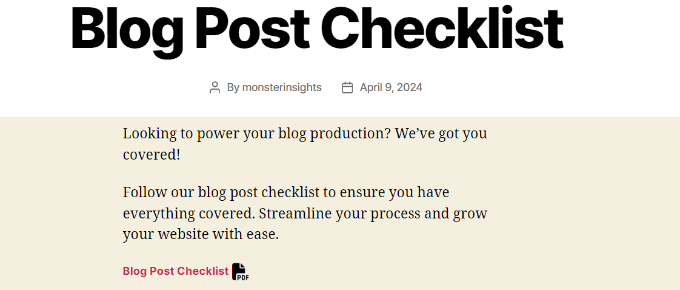
Bonus: Digitale Dateien verkaufen, um online Geld zu verdienen
Da Sie nun wissen, wie Sie Symbole für Dateianhänge hinzufügen können, können Sie einen Schritt weiter gehen und verschiedene Dateien als digitale Downloads verkaufen. Auf diese Weise können Sie online Geld verdienen oder NutzerInnen dazu ermutigen, sich für Ihren Newsletter anzumelden und dafür eine kostenlose Ressource zu erhalten.
Der beste Weg, digitale Produkte zu verkaufen, ist die Verwendung von Easy Digital Downloads. Es ist eine der besten eCommerce-Plattformen für WordPress, die sehr einfach zu bedienen und einzurichten ist.
Easy Digital Downloads lässt sich problemlos mit verschiedenen Zahlungsdiensten wie PayPal und Stripe integrieren.
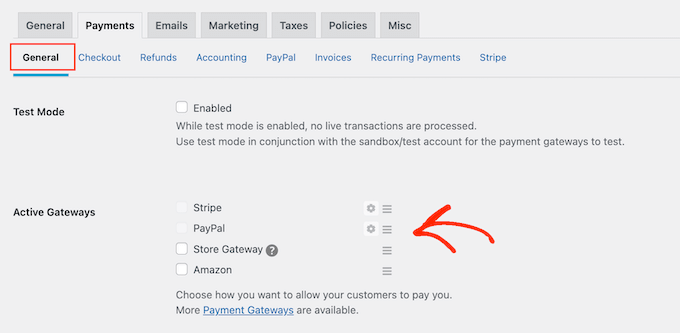
Außerdem können Sie einfach digitale Dateien hochladen, die Sie verkaufen möchten, und damit beginnen, online Geld zu verdienen.
Mit dem Plugin können Sie Details wie einen Titel und eine Beschreibung hinzufügen, den Preis für den Download festlegen, ein Download-Bild auswählen und vieles mehr.
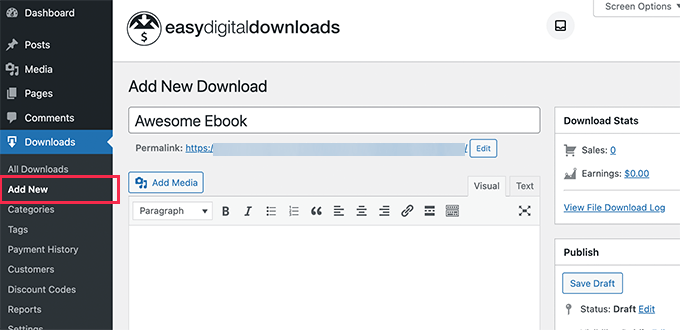
Weitere Einzelheiten finden Sie in unserem Leitfaden zum Verkauf digitaler Downloads in WordPress.
Wir hoffen, dass dieser Artikel Ihnen geholfen hat, zu erfahren, wie Sie Dateianhangssymbole in WordPress hinzufügen können. Vielleicht interessieren Sie sich auch für unseren Leitfaden zum Einbetten von PDFs, Tabellenkalkulationen und anderen Dateien in WordPress-Blogposts und die besten WordPress-Plugins für kleine Unternehmen.
Wenn Ihnen dieser Artikel gefallen hat, dann abonnieren Sie bitte unseren YouTube-Kanal für WordPress-Videotutorials. Sie können uns auch auf Twitter und Facebook finden.





Syed Balkhi says
Hey WPBeginner readers,
Did you know you can win exciting prizes by commenting on WPBeginner?
Every month, our top blog commenters will win HUGE rewards, including premium WordPress plugin licenses and cash prizes.
You can get more details about the contest from here.
Start sharing your thoughts below to stand a chance to win!
Isha Singh says
I am not familiar with the WordPress. But while I am going through your post, It seems like I know everything about the WordPress.
Enc says
You are seriously recommending a plugin that hasn´t been updated for a year?
WPBeginner Support says
Yes, we are. Please see our article should you install plugins not tested with your WordPress version for more on this topic.
Admin